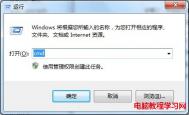win8关机后为什么还会自动重启?
根据你的描述,你的笔记本是全新的并且开机后使用一切均正常,应该不是硬件的原因。个人估计应该是系统设置或者是软件的原因。
软件方面,建议你重启按F8,选择最后一次正确的配置,或者进入安全模式,卸载最近安装的驱动和软件。
系统设置方面是最有可能了,win8和win7相比,开机速度大幅提升,为了提高win8的开机速度,微软增加了一个混合启动的概念,就是将操作系统转为一种类似休眠的状态,同时减少内存暂存的数据写入,大幅缩短开机时硬盘读取与初始化的时间。这就是启用快速启动功能的原理。
解决方法:
第一,在控制面板你 - 电源选项 - 系统设置 中,找到关机设置,去掉启用快速启动(推荐)前面的勾选,这个会解决大部分win8关机后重启的问题。

第二,重启间断性的出现也有可能是允许硬件设备唤醒计算机。打开计算机的设备管理器,在鼠标处右击点击属性,找到电源管理这一选项,禁用这个功能,同时也要禁用键盘,触摸板的这一项功能。

Win8.1下触控板影响键盘打字
1. 将鼠标光标放置屏幕右上角显示出超级按钮后选择设置的选项;

2. 打开设置后选择更改电脑设置;

3. 打开后选择电脑和设置;

4. 选择鼠标和触控板,触控板设置延迟等级(无延迟、短暂延迟、中等延迟、长时间延迟)。

Win8如何实现其他用户完全控制共享文件
打开需要共享文件夹所在的磁盘,如下图:

2. 使用鼠标右键点击需要共享的文件夹,选择。

3. 在共享属性窗口中选择。

4. 在共享中点击。
(本文来源于图老师网站,更多请访问http://m.tulaoshi.com/windowsxitong/)
5. 勾选共享此文件夹。

6. 点击下方的。

7. 此时可以看到共享文件仅被允许读取,如下图:
 (m.tulaoshi.com)
(m.tulaoshi.com)8. 将完全控制和更改打钩后,点击下方的即可。

win8系统Metro IE无法打开网页的解决方法
如果你在Windows 8消费者预览版设置了IE浏览器的代理服务器功能,可能会导致Metro IE 无法打开网页。为你提供下解决方法:
在传统界面上按快捷键:Windows徽标键+X (Win8系统工具快捷入口),点击命令提示符(管理员),然后依次输入:netsh 按回车键,winhttp 按回车键,import proxy source=ie 按回车键,接下来重新启动Windows 8。

如果以上办法还不能让你的Metro IE打开网页,试试win8系统恢复功能
Win8如何限制同时共享用户的数量?
打开需要共享文件夹所在的磁盘,如下图:

2. 使用鼠标右键点击需要共享的文件夹,选择。

3. 在共享属性窗口中选择。

4. 在共享中点击。
(本文来源于图老师网站,更多请访问http://m.tulaoshi.com/windowsxitong/)
5. 勾选共享此文件夹。

6. 在其右下方填写限制用户的数量,然后点击下方的即可。

Win8系统PIN码与图片密码的创建
PIN码创建:
(本文来源于图老师网站,更多请访问http://m.tulaoshi.com/windowsxitong/)Windows 8中的PIN码由四个数字组成,在电脑设置中进行创建。当我们打开设置后,点击更改电脑设置选择用户选项,在其中就会有PIN码的加密设置,点击创建PIN时,系统会要求输入登录密码,若你使用微软账户登录,输入微软账户的密码即可,若使用本地账户登录,直接输入本地账户密码即可。

接着系统会提示你输入要作为密码的4个数字作为PIN码,点击完成PIN码就设置完成了。当我们返回锁屏界面后,有两个登录选项,一个是Windows密码,另一个就是PIN码,选择任意一个输入密码均可进入系统。

图片密码创建:
图片密码,是比较新颖一种加密方式,用户可以通过在选中的图片上画出手势,通过画出的手势来进行解锁。同设置PIN码的方法一样,都是在电设置中进行创建,点击更改电脑设置选择用户选项,找到创建图片密码选项,点击进入设置。
同样也会让我们输(m.tulaoshi.com)入本地账户或是微软账户密码:之后会提示我们找到一个需要用到密码保护的图片,这个图片可以在本地磁盘中选择Tulaoshi.com,选择完图片,就可以设置手势密码了,手势主要由点、线和圈组成。设置完手势,再次确认过后,图片密码就创建成功。 我们在此进入锁屏界面后,登录选项就会又多一个,就是图片密码,在这个界面中我们按照之前设置密码的手势划出手势,即可解锁。
双系统如何卸载win8
对于许多Win8粉丝而言即将过去的一周是疯狂、激动的一周,因为许多网友都在彻夜挂机和下载微软正式推出的Windows 8消费者预览版,但作为Windows 8消费者预览版,它重视平板操作体验、内置应用商店、云服务及社交分享无处不在等等特性,对于普通用户只能作为体验。
已经安装Win7/Win8双系统的用户,如想卸载了Win8可以通过以下办法:
进入Windows 7 系统,按Win+R,输入msconfig

引导 – 把 Windows 7设置为默认值

引导 – 把Windows 8 Consumer Preview 删除

最后把win8所在盘格式化就可以了。注:如果有重要文件,记得备份出来。